티스토리의 경우 처음에는 다음에만 노출이 됩니다. 티스토리의 글을 네이버에 노출하기 위해서는 네이버 서치어드바이저에 등록해야합니다. 이 글에서는 티스토리를 네이버 서치어드바이저에 등록하는 방법에 대해 공유하겠습니다.
1. 네이버 서치어드바이저 사이트 등록 및 소유주 확인
아래 링크의 네이버서치어드바이저로 들어가 로그인을 합니다.
네이버 서치어드바이저
네이버 서치어드바이저와 함께 당신의 웹사이트를 성장시켜보세요
searchadvisor.naver.com

네이버 서치어드바이저의 메인 화면입니다. 로그인 후 상단 웹마스터 도구를 클릭합니다.
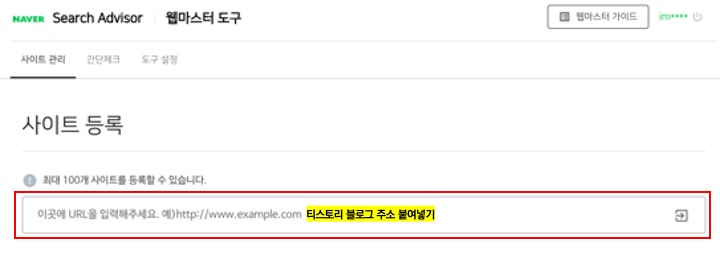
사이트 등록 창에 티스토리 블로그 주소를 붙여넣기 하고 화살표를 클릭합니다.

사이트 소유확인에서 HTML태그를 선택하고 아래의 <meta...>부분의 코드를 복사합니다. 소유확인은 아직 누르시면 안됩니다.
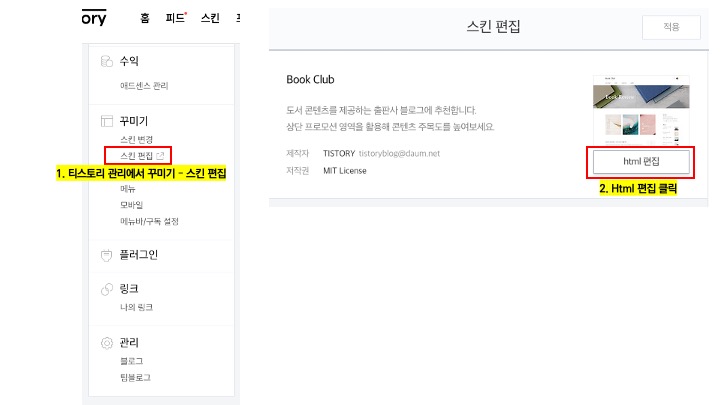
등록하려는 티스토리 블로그로 가서, 관리 - 스킨편집 - html 편집 메뉴로 들어갑니다.

html편집 메뉴에서 HTML편집으로 들어가 <head>바로 밑에 네이버서치어드바이저에서 복사해 둔 <meta...>코드를 붙여넣기 합니다.
우측 상단의 적용을 클릭합니다.
네이버 서치어드바이저로 돌아와 소유확인을 클릭합니다. 그러면 소유 확인이 완료되었다는 창이 뜹니다. 확인을 클릭하면 됩니다.
2. 네이버 서치어드바이저 RSS, sitemap, robot등록
티스토리의 소유주 확인까지 끝났다면 티스토리 블로그 글 수집을 위한 RSS, sitemap, robot을 등록합니다.

네이버 서치어드바이저 사이트 등록 아래 사이트 목록에 내가 등록한 사이트가 뜹니다. 사이트 주소를 클릭합니다.

왼쪽 메뉴에서 요청 - RSS제출을 클릭합니다.
창에 티스토리 블로그 주소/rss 를 입력한 뒤 확인을 클릭합니다.

왼쪽 메뉴에서 요청 - 사이트맵 제출을 클릭합니다.
창에 티스토리 블로그 주소/sitemap.xml 을 입력한 뒤 확인을 클릭합니다.

왼쪽 메뉴에서 검증 - robots.txt를 클릭합니다.
수집요청을 클릭합니다.
아래 칸에 티스토리 블로그 주소/robotx.txt 를 입력한 뒤 확인을 클릭합니다.
3. 네이버 서치어드바이저 글 등록
위의 과정까지 완료했다면 티스토리에 글을 쓰면 자동으로 네이버가 긁어와 등록을 합니다. 하지만, 누락되는 글이 발생할 수도 있어 글을 쓸때만다 수동으로 등록을 하기도 합니다.

왼쪽 메뉴에서 요청 - 웹 페이지 수집 클릭하고 가운데 창에 내가 쓴 블로그 글의 주소를 붙여넣고 확인을 클릭하면 됩니다.
4. 마무리
네이버의 경우 티스토리 글은 왠만해서는 노출이 되지 않습니다. 일단 가장 손쉽게 할 수 있는 방법 중 하나가 네이버서치어드바이저에 등록을 해두는 것입니다. 가장 중요한 것은 양질의 글을 꾸준히 발행하는 것이라고 생각합니다.